Nel contesto attuale, dove la tecnologia evolve rapidamente, i dispositivi stanno diventando sempre più versatili. Il smartphone Galaxy di Samsung non è più solo un semplice strumento di comunicazione; si trasforma in un potente mini computer in grado di sostituire un desktop per molte attività. Grazie alla configurazione adeguata, è possibile trasformare il proprio smartphone Galaxy in un computer desktop completo, consentendo di lavorare, riprodurre contenuti e navigare in modo fluido. Questa soluzione è particolarmente vantaggiosa per coloro che desiderano un sistema portatile e tutto in uno, evitando così l’acquisto di un PC tradizionale.
come utilizzare lo smartphone Galaxy come computer desktop
1. Verificare la compatibilità
Prima di procedere con l’installazione, è fondamentale accertarsi che il proprio smartphone Galaxy supporti la funzione Samsung DeX. La maggior parte dei modelli recenti, incluse le serie S (dal modello S8 in poi) e Note (Note 8 e modelli successivi), così come alcuni telefoni della serie A, sono compatibili. Per confermare, è possibile consultare il sito ufficiale di Samsung o le impostazioni del telefono.
2. Preparare l’attrezzatura
Per ottenere un’esperienza simile a quella di un desktop, è necessario avere a disposizione alcuni componenti chiave:
- Monitor o TV: Ogni display con una porta HDMI è adatto. Se non si dispone di un monitor, è possibile utilizzare una smart TV.
- Tastiera e mouse: Sono indispensabili per navigare nell’interfaccia desktop.
- Adattatore USB-C a HDMI: Necessario per una connessione cablata; in alternativa, è possibile usare un hub USB-C con uscita HDMI.
- Cavo di ricarica: Utilizzando DeX, la batteria del telefono può esaurirsi rapidamente, pertanto è consigliabile tenerlo collegato durante l’uso.
3. Collegare il telefono a un monitor
Esistono due modalità principali di connessione dello smartphone Galaxy a un monitor: cablata e wireless.
- Opzione cablata: Utilizzare un adattatore USB-C a HDMI per collegare il telefono al monitor. Collegare l’adattatore alla porta di ricarica del telefono e un cavo HDMI dall’adattatore al monitor. Una volta connesso, il telefono riconoscerà automaticamente il monitor e richiederà di attivare DeX.
- Opzione wireless: Se il monitor o la TV supporta la tecnologia di visualizzazione wireless (ad esempio, Miracast), è possibile connettere il telefono senza fili. Scorrere verso il basso dalla parte superiore dello schermo del telefono per accedere al pannello delle Impostazioni rapide, toccare “Smart View” e selezionare il monitor dall’elenco dei dispositivi disponibili. Una volta connesso, avviare DeX dalle impostazioni del telefono.
4. Attivare Samsung DeX
Quando il telefono è connesso al monitor, apparirà un messaggio sullo schermo del telefono che chiede se si desidera avviare Samsung DeX. Selezionando “Inizia ora” si attiverà l’interfaccia desktop. In assenza del messaggio, è possibile attivare DeX manualmente per andare su Impostazioni > Funzioni avanzate > Samsung DeX.
5. Collegare tastiera e mouse
Per navigare nell’interfaccia DeX in modo efficiente, è necessario connettere una tastiera e un mouse. In una configurazione cablata, si collegano agli hub o adattatori USB-C. Per una configurazione wireless, è possibile abbinarli tramite Bluetooth al telefono. Andare su Impostazioni > Connessioni > Bluetooth per eseguire il pairing dei dispositivi.
6. Personalizzare il desktop
Samsung DeX fornisce un ambiente desktop familiare, con barra delle applicazioni, finestre ridimensionabili e funzionalità di drag-and-drop. È possibile personalizzare l’interfaccia per adattarla al proprio flusso di lavoro:
- Organizzare le app: Aprire più app e disporle affiancate per il multitasking.
- Ridimensionare le finestre: Trascinare i bordi delle finestre delle app per modificarne le dimensioni.
- Barra delle applicazioni: Utilizzare la barra per passare tra le app aperte o accedere agli strumenti usati frequentemente.
- Impostazioni: Regolare la risoluzione del display, l’uscita audio e altre preferenze nel menu delle impostazioni di DeX.
7. Iniziare a usare il telefono come desktop
Dopo aver configurato tutto, il smartphone Galaxy può essere utilizzato come un computer desktop. È possibile aprire app, navigare in Internet, modificare documenti o visualizzare contenuti proprio come si farebbe su un desktop tradizionale. App popolari come Microsoft Office, Google Chrome e Adobe Lightroom sono ottimizzate per DeX, offrendo un’esperienza senza interruzioni.
vantaggi dell’utilizzo del smartphone Galaxy come computer desktop
1. Portabilità
Il proprio smartphone è sempre disponibile, facilitando la transizione tra modalità mobile e desktop. Che sia a casa, in ufficio o in movimento, è possibile allestire un ambiente desktop ovunque ci sia un monitor e dispositivi periferici.
2. Convenienza economica
Utilizzando il proprio smartphone Galaxy per attività sia mobili che desktop, si risparmia sull’acquisto di un computer separato, riducendo il numero di dispositivi da gestire.
3. Eco-sostenibilità
Utilizzare un dispositivo per molteplici scopi contribuisce a ridurre i rifiuti elettronici. Consolidando le proprie necessità informatiche in un solo dispositivo, si contribuisce a un ambiente più sostenibile.
4. Integrazione senza soluzione di continuità
Con DeX, è possibile accedere ai propri file, app e dati tra i dispositivi senza necessità di sincronizzazione, risultando particolarmente utile per coloro che usano servizi cloud come Google Drive.
5. Multitasking
DeX consente di eseguire più app in finestre ridimensionabili, aumentando così la produttività. È possibile lavorare su un documento mentre si guarda un video tutorial o si comunica con colleghi mentre si modifica una presentazione.
6. Gioco e intrattenimento
DeX non è solo per il lavoro; è possibile utilizzarlo per giocare su uno schermo più grande o per riprodurre film e serie TV senza difficoltà.
svantaggi da considerare
1. Potere di elaborazione limitato
Pur essendo potenti, gli smartphone potrebbero incontrare difficoltà con attività intensive come l’editing video o il rendering 3D. Qualora la propria attività richieda potenza elaborativa elevata, potrebbe essere comunque necessario un desktop o laptop tradizionale.
2. Memoria insufficiente
Un telefono con memoria limitata potrebbe richiedere di fare affidamento su servizi cloud o unità esterne, risultando scomodo se si lavorano file di grandi dimensioni o se si ha una connessione internet lenta.
3. Dipendenza dalle periferiche
Per sfruttare al meglio DeX è necessario avere un monitor, tastiera e mouse. Sebbene siano accessori comuni, possono risultare ingombranti da trasportare, specialmente in caso di spostamenti frequenti.
4. Consumo della batteria
Utilizzare DeX per periodi prolungati può esaurire rapidamente la batteria del telefono. Per evitarlo, è consigliabile mantenere il telefono collegato durante l’uso.
5. Compatibilità delle app
Non tutte le app sono ottimizzate per DeX; alcune potrebbero non funzionare correttamente in modalità desktop, limitando le opzioni disponibili.
conclusioni
L’uso dello smartphone Galaxy di Samsung come computer desktop personale rappresenta un importante vantaggio per produttività e comodità. Con la funzione Samsung DeX, è possibile creare un ambiente desktop ideale per lavoro, intrattenimento o navigazione casuale. La configurazione è semplice e i benefici—portabilità, risparmio economico e integrazione senza interruzioni—la rendono un’opzione allettante per molti utenti.
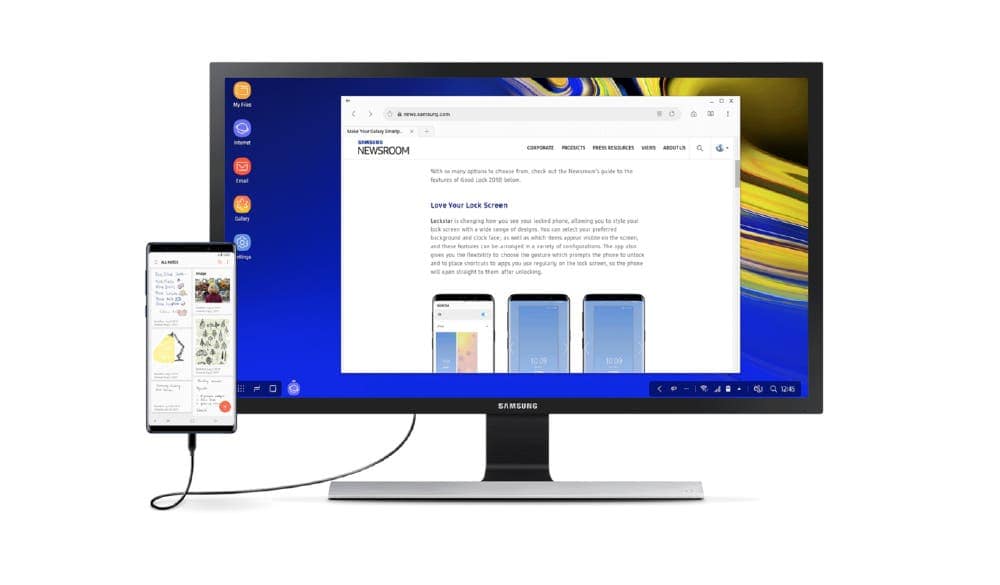
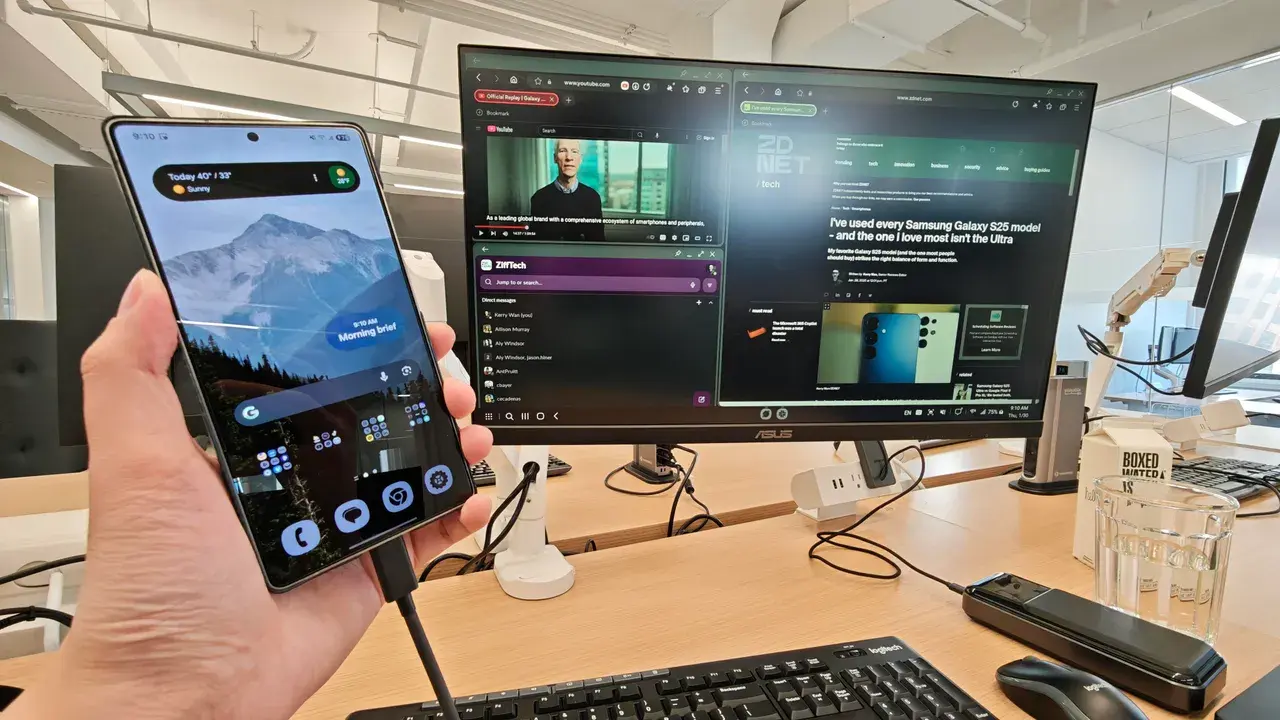



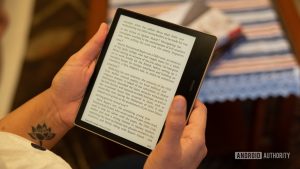

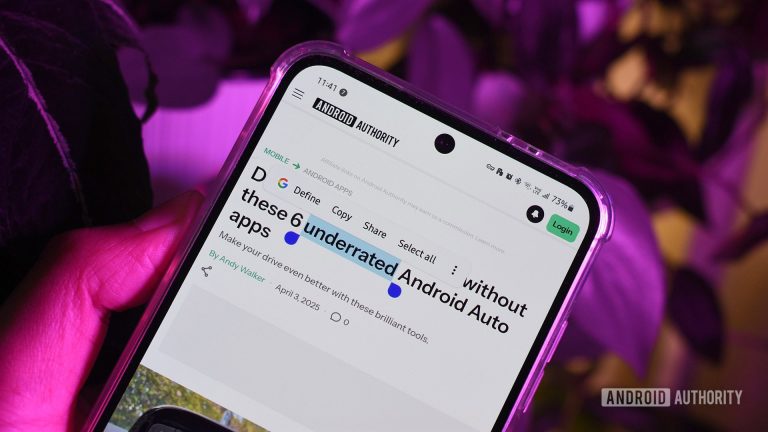

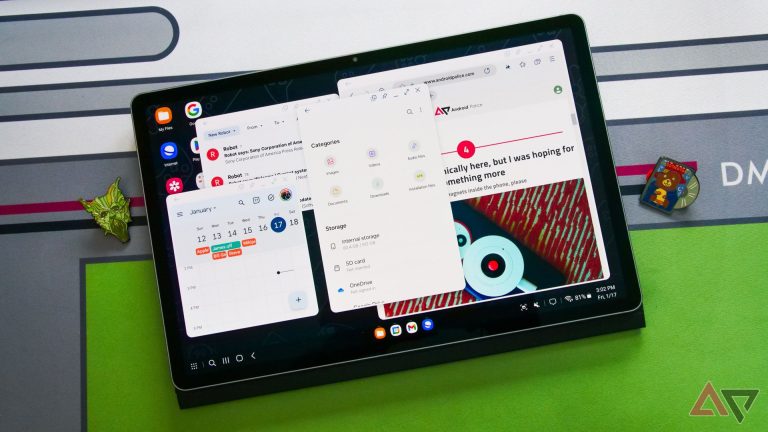

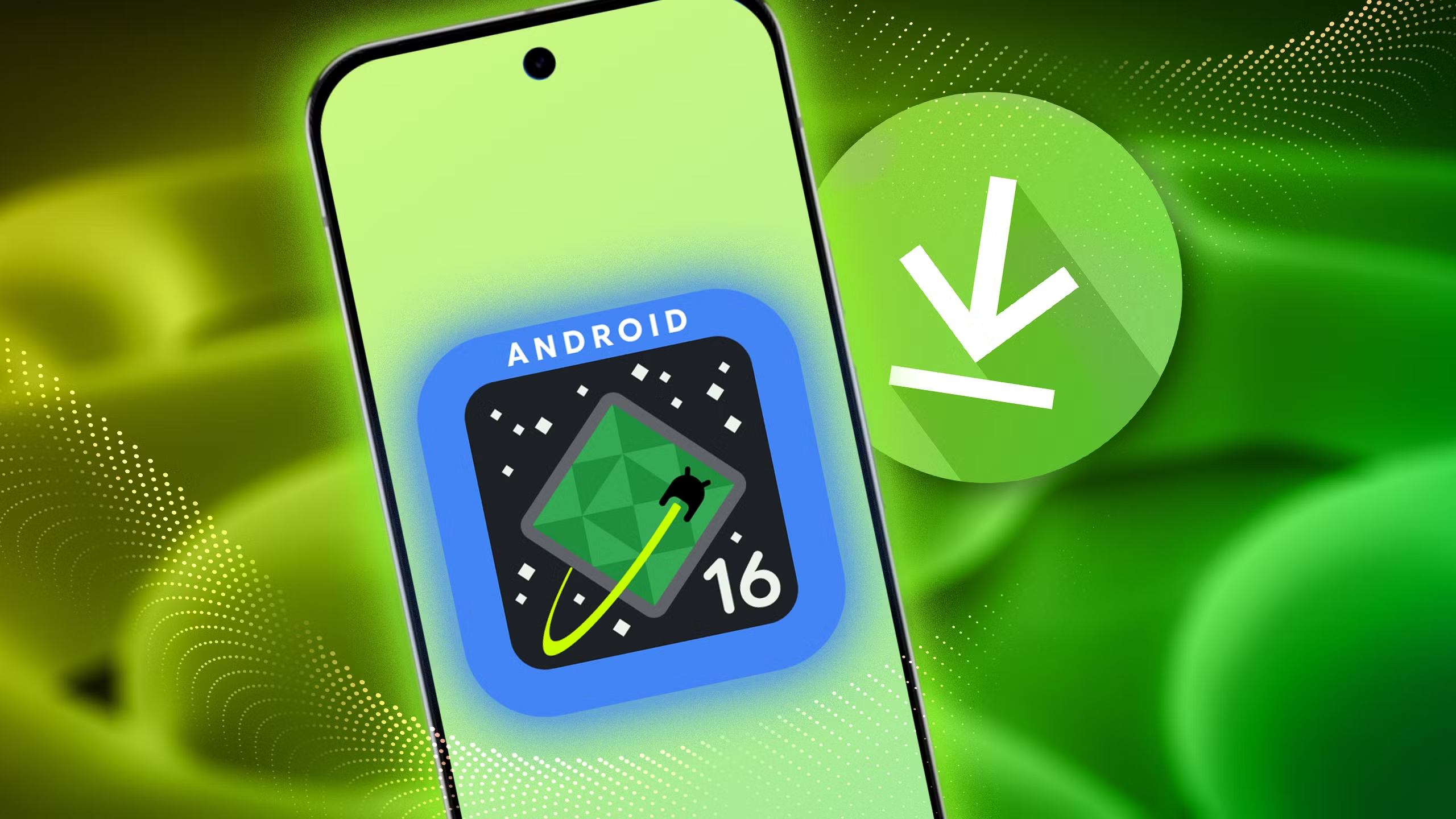
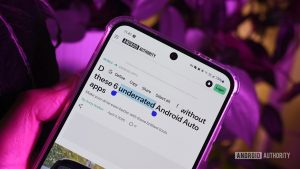


Lascia un commento